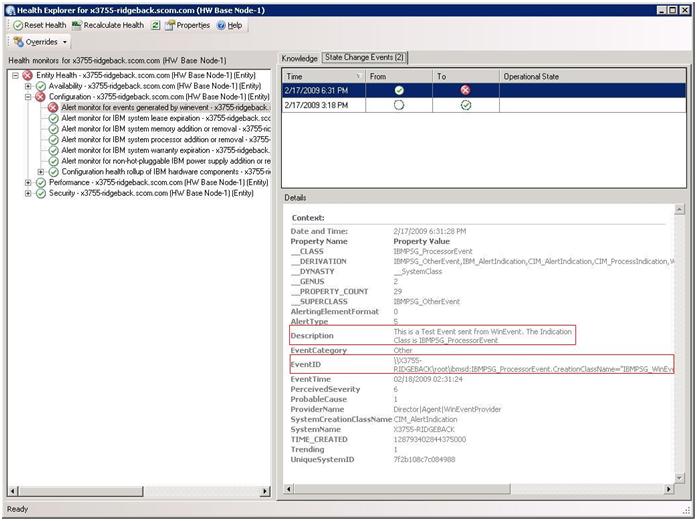Détermination de la cause d'une erreur
Utilisez la procédure de diagnostic suivante pour identifier et résoudre les problèmes susceptibles de se produire dans un environnement géré.
Procédure
- Connectez-vous à la console Operations Manager.
- Cliquez sur Monitoring (Surveillance).
- Pour afficher l'état de tous vos systèmes gérés dotés de Windows systèmes d'exploitation installés, cliquez sur Lenovo Hardware > Windows on Lenovo servers (Windows sur les serveurs Lenovo).
- Vérifiez l'intégrité des systèmes affichés dans le panneau de résultats supérieur. Tous les objets récemment détectés s'affichent par défaut comme ayant un état d'intégrité valide. La tâche de surveillance du contrôle d'intégrité met à jour l'état d'un objet à intervalles réguliers, en fonction de l'intervalle par défaut défini. Vous pouvez configurer la fréquence de surveillance en utilisant les paramètres override-controlled. Pour en savoir plus sur le paramètre override-controlled, consultez la documentation Microsoft System Center Operations Manager.
- Sélectionnez un système dont l'état indiqué est Critical ou Warning.
- Déterminez si l'erreur est d'origine matérielle ou logicielle.
Hardware-related failures (Défaillances liées aux composants matériels) : consultez les Lenovo composants matériels du panneau All Windows on Lenovo server Group (Tous les ordinateurs Windows sur le groupe de serveurs Lenovo) pour sélectionner le système. Faites défiler l'affichage vers la droite pour afficher les données et l'état de tous les composants. Vous pouvez personnaliser cette vue.
Ce panneau contient les vues d'état réparties par catégories de composants matériels. Le but de cette vue est de fournir un accès aux propriétés détaillées de chaque instance de composant. Pour rechercher d'autres informations système, consultez le panneau Detail View (Vue détaillée).
Software-related failures (Défaillances liées aux composants logiciels) : consultez l'Windowsordinateur dans le panneau All Windows on Lenovo server Group (Tous les ordinateurs Windows sur le groupe de serveurs Lenovo). Ce panneau contient les vues et les informations d'état réparties par catégories de composants logiciels. Sélectionnez un système dont l'état d'intégrité indiqué est Critical ou Warning.
Le but de ces vues est de fournir un accès aux propriétés détaillées de chaque instance de composant. Le panneau Detail View (Vue détaillée) affiche toutes les instances des logiciels système, ainsi que l'un des quatre états d'intégrité que ceux-ci peuvent adopter.
- Pour obtenir plus d'informations et détails sur un incident, accédez aux informations matériel du BladeCenter module ou du composant du système matériel désiré en cliquant sur BladeCenter Chassis and Modules (Châssis et modules BladeCenter).
- Facultatif : Si vous savez déjà qu'un composant d'alimentation a subi une défaillance, par exemple, sélectionnez la vue correspondante Lenovo BladeCenter Power Modules (Modules d'alimentation Lenovo BladeCenter) pour identifier le problème lié au bloc d'alimentation.
- Sélectionnez un module d'alimentation à l'état Critical (Critique) et passez en revue les données qui lui sont associées.
- Consultez les informations et les données présentées dans le panneau Detail View (Vue détaillée). Vérifiez toutes les instances du type de module et chacun de ses quatre états d'intégrité.
- Cliquez avec le bouton droit sur le module sélectionné, puis cliquez sur Open (Ouvrir) > Health Explorer (Explorateur d'intégrité).
- Sélectionnez l'alerte et consultez les informations fournies dans la page State Change Events (Événements de changement d'état).
- Suivant le type d'alerte en présence de laquelle vous vous trouvez, vous pouvez cliquer sur View Alert (Afficher l'alerte) pour obtenir plus d'informations.
- Cliquez sur l'onglet Knowledge (Connaissances) pour consulter la page Knowledge (Connaissances) et un ou plusieurs des articles relatifs à votre alerte. ImportantOutre les informations d'intégrité disponibles pour chaque objet, des informations connexes peuvent être fournies par d'autres objets dont les états d'intégrité proviennent de perspectives différentes. À titre d'exemple, un serveur lame surveillé en interne par son agent de plateforme affiche un certain état d'intégrité, mais le module de gestion de châssis
BladeCenter affiche également l'état d'intégrité du serveur lame. D'autres modules de châssis BladeCenter peuvent influer sur l'état du serveur lame, par exemple un bloc d'alimentation fournissant l'énergie au serveur lame. De même, l'intégrité d'un serveur lame du point de vue du module de gestion peut inclure l'intégrité, ainsi que d'autres informations relatives au système d'exploitation exécuté sur le serveur lame.
Par exemple, l'alerte SNMP (Simple Network Management Protocol) BladeCenter suivante comporte une zone de description d'événement 1.3.6.1.4.1.2.6.158.3.1.1.8 et un ID d'événement 1.3.6.1.4.1.2.6.158.3.1.1.14. Convertissez la valeur décimale de l'ID d'événement en valeur hexadécimale pour rechercher le message dans le Guide des messages du module de gestion avancée.
Figure 1. Événement System x Windows Management Instrumentation (WMI)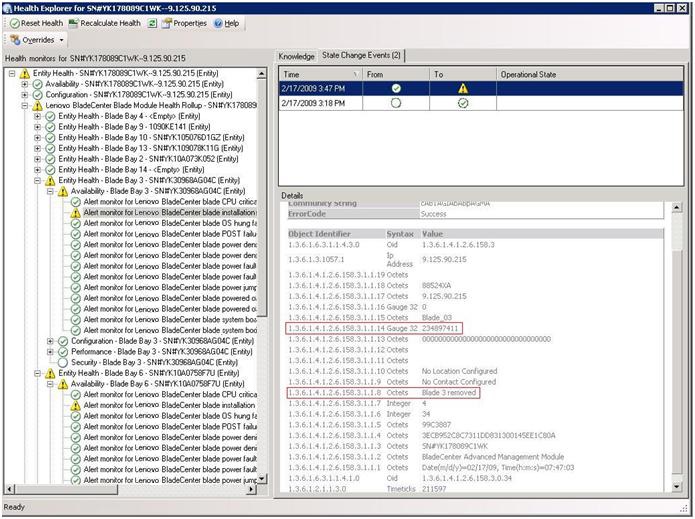 Pour un événement WMI System x, le panneau Details (Détails) inclut l'ID d'événement et une description.Figure 2. Exemple d'informations détaillées contenues sous l'onglet State Change Events (Evénements de changement d'état)
Pour un événement WMI System x, le panneau Details (Détails) inclut l'ID d'événement et une description.Figure 2. Exemple d'informations détaillées contenues sous l'onglet State Change Events (Evénements de changement d'état)